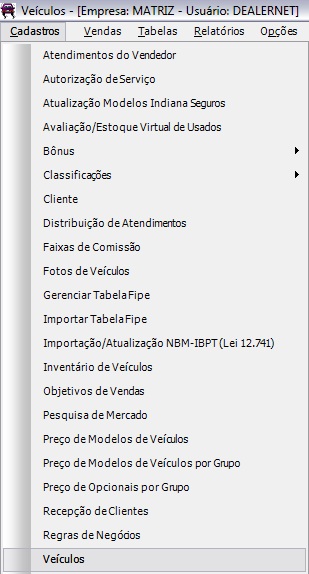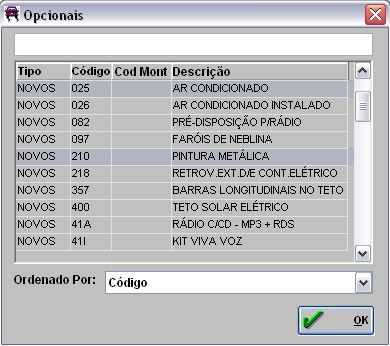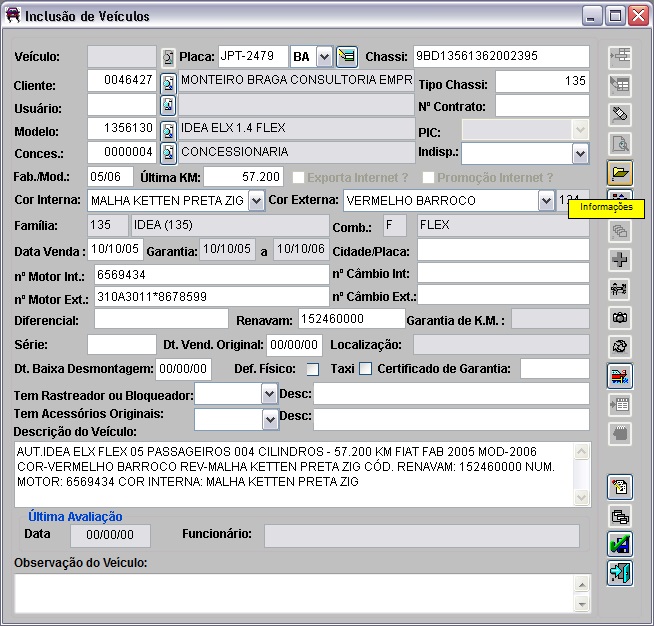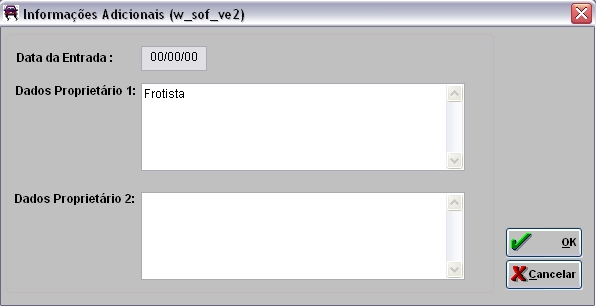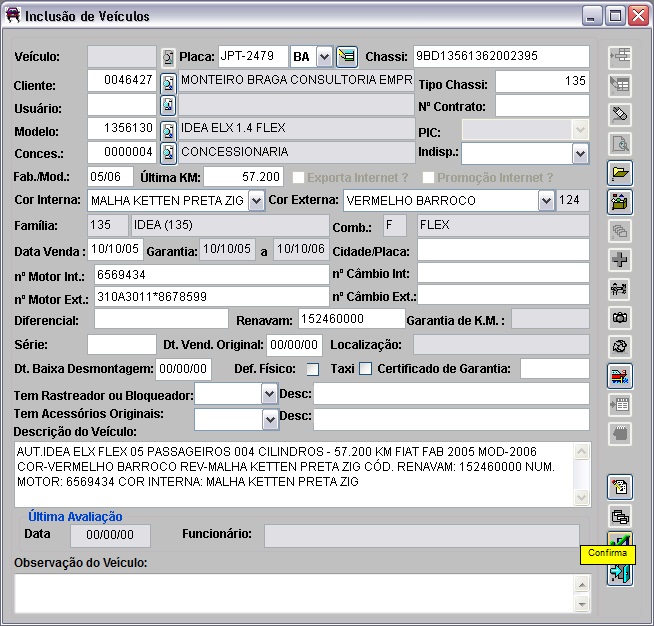De Dealernet Wiki | Portal de Soluçăo, Notas Técnicas, Versőes e Treinamentos da Açăo Informática
(âComo Cadastrar um VeĂculo) |
|||
| Linha 41: | Linha 41: | ||
<p align="justify">'''Chassi:''' informar o nĂșmero do chassi. Se ao incluir um ''Chassi'' com a quantidade de caracteres menor que 8 ou maior que 17 o sistema emite uma crĂtica âO Chassi deve conter XX caracteres alfanumĂ©ricos!â nĂŁo permitindo o cadastro. A quantidade de caracteres estabelecida no campo Ă© configurada no parĂąmetro [[NĂșmero de DĂgitos do Chassi]], ou seja, sĂł serĂĄ permitido cadastrar a quantidade de caracteres conforme o valor configurado. ''Apenas quando o veĂculo estiver sem o nĂșmero do chassi em estoque, o sistema permitirĂĄ cadastrar o chassi com caracteres variados. Basta configurar o parĂąmetro [[NĂșmero de DĂgitos do Chassi]] com "Valor 0" e informar o nĂșmero do chassi com caracteres indefinidos, sem que o sistema critique''.</p> | <p align="justify">'''Chassi:''' informar o nĂșmero do chassi. Se ao incluir um ''Chassi'' com a quantidade de caracteres menor que 8 ou maior que 17 o sistema emite uma crĂtica âO Chassi deve conter XX caracteres alfanumĂ©ricos!â nĂŁo permitindo o cadastro. A quantidade de caracteres estabelecida no campo Ă© configurada no parĂąmetro [[NĂșmero de DĂgitos do Chassi]], ou seja, sĂł serĂĄ permitido cadastrar a quantidade de caracteres conforme o valor configurado. ''Apenas quando o veĂculo estiver sem o nĂșmero do chassi em estoque, o sistema permitirĂĄ cadastrar o chassi com caracteres variados. Basta configurar o parĂąmetro [[NĂșmero de DĂgitos do Chassi]] com "Valor 0" e informar o nĂșmero do chassi com caracteres indefinidos, sem que o sistema critique''.</p> | ||
<p align="justify">'''UsuĂĄrio:''' informar o cĂłdigo do usuĂĄrio do veĂculo. Ele deve ser preenchido na situação em que o proprietĂĄrio Ă© diferente do usuĂĄrio. ''Ex.: o pai Ă© o proprietĂĄrio e o filho utiliza o veĂculo''.</p> | <p align="justify">'''UsuĂĄrio:''' informar o cĂłdigo do usuĂĄrio do veĂculo. Ele deve ser preenchido na situação em que o proprietĂĄrio Ă© diferente do usuĂĄrio. ''Ex.: o pai Ă© o proprietĂĄrio e o filho utiliza o veĂculo''.</p> | ||
| - | + | '''Nota:''' | |
| + | * <p align="justify">Se o veĂculo jĂĄ foi avaliado o sistema traz informaçÔes: '''Modelo''', '''Ăltima KM''', '''FamĂlia''', '''Marca''', '''Ano Fab./Mod.''', '''CombustĂvel''' e '''Cor'''. Se a concessionĂĄria for de bandeira Case, a nomenclatura do campo '''Ăltima KM''' serĂĄ visualizada como '''HorĂmetro''' para registrar o tempo de uso dos equipamentos.</p> | ||
<p align="justify">'''nÂș Motor Int.:''' numeração interna do motor. Esta informação Ă© utilizada para marcação de tempo dos serviços executados em garantia na oficina.</p> | <p align="justify">'''nÂș Motor Int.:''' numeração interna do motor. Esta informação Ă© utilizada para marcação de tempo dos serviços executados em garantia na oficina.</p> | ||
<p align="justify">'''nÂș Motor Ext.:''' numeração externa do motor. Esta informação Ă© utilizada para marcação de tempo dos serviços executados em garantia na oficina.</p> | <p align="justify">'''nÂș Motor Ext.:''' numeração externa do motor. Esta informação Ă© utilizada para marcação de tempo dos serviços executados em garantia na oficina.</p> | ||
Edição de 16h10min de 16 de dezembro de 2010
Tabela de conteĂșdo |
Introdução
Todos os veĂculos que transitam na ConcessionĂĄria, sejam veĂculos novos, usados ou veĂculos de clientes da Oficina, devem ser cadastrados no sistema. Isto facilita o controle dos veĂculos que entram e saem da concessionĂĄria e no atendimento da oficina.
O cadastro do veĂculo Ă© realizado atravĂ©s da importação do arquivo de faturamento veĂculos novos enviado pelo Fabricante ou cadastrado manualmente nos MĂłdulos VeĂculos, Oficina, Autocentro e Fastservice.
ConfiguraçÔes
Tabela de Localização de VeĂculo
Cadastrando um VeĂculo
Como Cadastrar um VeĂculo
MĂDULOS VEĂCULOS e OFICINA
Para cadastrar o veĂculo, o proprietĂĄrio do veĂculo tem que estar cadastrado no sistema. Ver documentação Cadastro de Clientes.
O registro do veĂculo pode ser realizado nos mĂłdulos de VeĂculos, Oficina, Autocentro e Fastservice.
InstruçÔes:
1. No menu principal, ir Cadastros e VeĂculos ou clique ![]() ;
;
2. Na janela VeĂculos, clique Incluir;
3. Preencha as informaçÔes do veĂculo. Se o veĂculo possui opcionais, clique Opcionais;
Entendendo os campos:
Frota: informar o nĂșmero da frota. Este campo Ă© visualizado apenas pelas concessionĂĄrias de bandeira Case.
Chassi: informar o nĂșmero do chassi. Se ao incluir um Chassi com a quantidade de caracteres menor que 8 ou maior que 17 o sistema emite uma crĂtica âO Chassi deve conter XX caracteres alfanumĂ©ricos!â nĂŁo permitindo o cadastro. A quantidade de caracteres estabelecida no campo Ă© configurada no parĂąmetro NĂșmero de DĂgitos do Chassi, ou seja, sĂł serĂĄ permitido cadastrar a quantidade de caracteres conforme o valor configurado. Apenas quando o veĂculo estiver sem o nĂșmero do chassi em estoque, o sistema permitirĂĄ cadastrar o chassi com caracteres variados. Basta configurar o parĂąmetro NĂșmero de DĂgitos do Chassi com "Valor 0" e informar o nĂșmero do chassi com caracteres indefinidos, sem que o sistema critique.
UsuĂĄrio: informar o cĂłdigo do usuĂĄrio do veĂculo. Ele deve ser preenchido na situação em que o proprietĂĄrio Ă© diferente do usuĂĄrio. Ex.: o pai Ă© o proprietĂĄrio e o filho utiliza o veĂculo.
Nota:
-
Se o veĂculo jĂĄ foi avaliado o sistema traz informaçÔes: Modelo, Ăltima KM, FamĂlia, Marca, Ano Fab./Mod., CombustĂvel e Cor. Se a concessionĂĄria for de bandeira Case, a nomenclatura do campo Ăltima KM serĂĄ visualizada como HorĂmetro para registrar o tempo de uso dos equipamentos.
nÂș Motor Int.: numeração interna do motor. Esta informação Ă© utilizada para marcação de tempo dos serviços executados em garantia na oficina.
nÂș Motor Ext.: numeração externa do motor. Esta informação Ă© utilizada para marcação de tempo dos serviços executados em garantia na oficina.
nÂș CĂąmbio Int.: numeração do cĂąmbio interno. Esta informação Ă© utilizada para marcação de tempo dos serviços executados em garantia na oficina. Se a concessionĂĄria for de bandeira Case, a nomenclatura deste campo serĂĄ visualizada como Eixo dianteiro.
nÂș CĂąmbio Ext.: numeração do cĂąmbio externo. Esta informação Ă© utilizada para marcação de tempo dos serviços executados em garantia na oficina. Se a concessionĂĄria for de bandeira Case, a nomenclatura deste campo serĂĄ visualizada como Eixo traseiro.
Diferencial: serve para informar o cĂłdigo da peça diferencial do veĂculo. Se a concessionĂĄria for de bandeira Case, a nomenclatura deste campo serĂĄ visualizada como TransmissĂŁo.
Garantia de K.M.: serve para informar a kilometragem de garantia do veĂculo. A garantia do veĂculo pode ser informada atravĂ©s do perĂodo ou pela kilometragem preenchida neste campo. Se a concessionĂĄria for de bandeira Case, a nomenclatura deste campo serĂĄ visualizada como Hora HorĂmetro.
Dt. Vend. Original: informar a data em que o veĂculo foi vendido. Quando o veĂculo Ă© vendido, o sistema grava a data da primeira venda do veĂculo neste campo, evitando problemas de garantia caso haja revenda.
Dt. Baixa Desmontagem: serve para informar a data de baixa do veĂculo no DETRAN. O veĂculo cadastrado poderĂĄ ser identificado no relatĂłrio Livro de Registro de VeĂculos atravĂ©s do Modelo SP, pelo nĂșmero do chassi e pela data da baixa de desmontagem.
Certificado de Garantia: informar o nĂșmero do certificado de garantia do veĂculo. Esta informação Ă© impressa na Nota Fiscal de Entrada de Garantia (recebimento de peça com defeito).
4. Selecione os opcionais e clique OK;
5. Se necessårio, inclua informaçÔes adicionais do proprietårio, clicando InformaçÔes;
6. Digite a informação e clique OK;
7. Clique Confirma. O veĂculo cadastrado.
FunçÔes Adicionais
Alterando Cadastro do VeĂculo